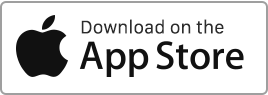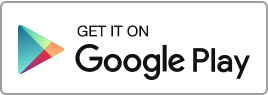Uma vez por ano, na data de aniversário do contrato, é habitual rever o montante da renda. A fórmula de cálculo é a seguinte: Renda x novo índice / antigo índice = nova renda. Conduzir uma revisão da renda com o Rentila Para efetuar uma revisão de renda, siga os passos seguintes: A revisão é imediata e o novo montante revisto da renda será tido em conta a partir da próxima data de vencimento da renda. Se necessário, pode anular uma revisão. Além disso, tem acesso ao modelo de carta de revisão da renda para enviar ao inquilino. Para modificar Ler mais
Arrendamento
Assinatura digital no contrato de arrendamento
Para iniciar o procedimento de assinatura, aceda ao formulário de criação/alteração do contrato de arrendamento e, em seguida, ao separador “Assinatura”. Antes de começar, certifique-se de que introduziu corretamente os e-mails e os números de telemóvel de todos os signatários. Eis, em poucos passos simples, o processo de assinatura digital na Rentila: O senhorio pode iniciar o processo clicando no botão “Iniciar processo de assinatura”. Abrir-se-á uma janela para que possa desenhar a sua assinatura, solicitar e introduzir o código de verificação via SMS. Uma vez iniciado o procedimento de assinatura pelo senhorio, o documento é bloqueado e marcado como Ler mais
Desativar um arrendamento
Desativar um arrendamento Tem a opção de desativar um contrato de arrendamento, o que impedirá o sistema de gerar novas rendas. Posteriormente, pode arquivá-lo. Se pretender desativar um contrato de arrendamento existente, vá à secção “Contratos de arrendamento” e clique na ação “Desativar” à direita do contrato em questão. Arrendamento desativado pelo sistema Um contrato de arrendamento pode ser automaticamente desativado pelo sistema pelas seguintes razões: O arrendamento terminou. Isto ocorre quando o aluguer está concluído, o que significa que a data final já passou e a caixa “Renovação automática” não está marcada. Em caso de inatividade prolongada da conta. Ler mais
Arrendamento em ocupação múltipla, Coliving
Com a Rentila, pode gerir facilmente o coliving e os HMOs (Houses of Multiple Occupancy ou Arrendamentos em ocupação múltipla). Para tal, é necessário criar uma ou mais “unidades” (uma unidade pode representar um apartamento ou um quarto) e, em seguida, atribuir inquilinos a essas unidades. Tem a opção de criar um arrendamento conjunto, ou seja, um contrato de arrendamento conjunto em que uma unidade é arrendada a vários inquilinos. Em alternativa, pode optar por arrendamentos individuais, cada um com um contrato de arrendamento individual, em que cada inquilino aluga um quarto individual ao utilizador. Arrendamento em conjunto: renda comum Ler mais
Criar, modificar e apagar um arrendamento
Create a Tenancy Agreement To create a tenancy agreement in Rentila, follow these steps: Go to the “Tenancies” section and click on the “New Tenancy” button. When creating a tenancy, you will need to enter the following details: The type of tenancy, The property concerned, The duration of the tenancy, The amount of rent and charges, The security deposit, The tenants (you can add multiple tenants in case of shared accommodation). Additionally, you can also provide: Specific clauses, Parameters for the rent receipt, Insurance information, Guarantor information, Add documents related to the tenancy, The information entered during the creation of Ler mais
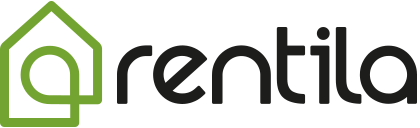
 Proteja o meio ambiente. Reduza o consumo de papel e ajude a salvar as árvores, bem como economizar dinheiro ao mesmo tempo.
Proteja o meio ambiente. Reduza o consumo de papel e ajude a salvar as árvores, bem como economizar dinheiro ao mesmo tempo.